Vous pouvez essayer ce qui suit :
- Vérifier l'orthographe
- Essayez une autre recherche
Vous pouvez essayer ce qui suit :
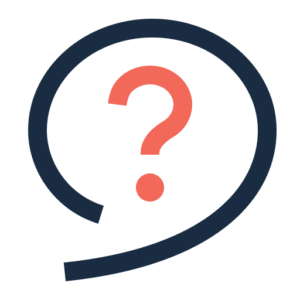
L'application peut activer automatiquement un verrouillage d'application. Vous pouvez laisser cette option activée, mais il est également possible de la désactiver.
Ouvrez l'application Microsoft Authenticator.
Le code dont vous avez besoin pour ouvrir l'application est le même que celui que vous utilisez pour déverrouiller votre tablette/mobile.
Appuyez sur le trois points verticaux.
Ensuite tu choisis "Établissements".
Sous la rubrique Sécurité, il est écrit 'Verrou d'application'. Si le curseur à côté du texte est bleu, le verrouillage des applications est activé.
Vous pouvez désactiver cette option en appuyant dessus. Le curseur devient désormais gris et le verrouillage des applications est désactivé.